Δεν ξέρω αν ξύπνησε ο Βορειοκορεάτης δικτάτορας μέσα μου ("Κιμ, πάτα το"), αλλά εδώ και καιρό έψαχνα για μια συσκευή που θα αποτελούταν απλώς από ένα κουμπί που θα μπορούσα να το παραμετροποιώ ώστε να εκτελεί συγκεκριμένες ενέργειες στον υπολογιστή, ιδανικά με βάση το πρόγραμμα που έχω κάθε φορά ανοιχτό. Και θα είχα συμβιβαστεί με τις πληκτροσυντομεύσεις και το remapping στο πληκτρολόγιο, αν δεν βρισκόταν κατά τύχη στο δρόμο μου το Stream Deck+ της Elgato, που μπορούσε να κάνει όλα όσα ήθελα, κι ακόμη περισσότερα.
Πράγματι, φαίνεται πως όλο αυτό τον καιρό ήξερα τι ήθελα, αλλά δεν ήξερα πώς να το ψάξω, καθώς, το ίδιο το όνομα του Stream Deck αλλά και το κοινό στο οποίο απευθύνεται (Streamers) δεν είχε καμία σχέση με το δικό μου προφίλ χρήσης.
Η ιδέα του Stream Deck+ είναι πολύ απλή: πρόκειται για μια επιφάνεια γεμάτη φυσικά (σ.σ. όχι αφής), κουμπιά. Τα κουμπιά αυτά, την πρώτη φορά που συνδέεις τη συσκευή, δεν κάνουν απολύτως τίποτα - δεν έχουν καν εικονίδια. Μέσα από την ομώνυμη εφαρμογή που το συνοδεύει, όμως, μπορείς να παραμετροποιήσεις κάθε ένα από αυτά ώστε να εκτελεί μια συγκεκριμένη εργασία. Η εφαρμογή, μάλιστα, επιτρέπει να δημιουργήσεις πολλά διαφορετικά προφίλ, που θα ενεργοποιούνται μόνο με συγκεκριμένες εφαρμογές.

Το προϊόν
Το παραδοσιακό Stream Deck, το ορθόδοξο, αποτελείται μόνο από τα κουμπιά, και κυκλοφορεί σε διαφορετικές παραλλαγές ανάλογα με το πλήθος των κουμπιών που διαθέτει: Υπάρχει το πιο μικρό και οικονομικό Stream Deck Mini, με 6 κουμπιά, το ΜΚ.2, με 15, και το XL, με 32. Στη συνέχεια κυκλοφόρησε επίσης αυτό που δοκιμάζουμε, το Stream Deck +, με 8 κουμπιά, μια μίνι οθόνη αφής και 4 Dials (περιστρεφόμενα κουμπιά). Τελευταία τους προσθήκη είναι το Stream Deck Neo, που προωθείται ως η λύση που απευθύνεται περισσότερο σε μη-streamers, και είναι κάτι ανάμεσα στο Stream Deck + και τα απλά μοντέλα, με 8 φυσικά κουμπιά, 2 κουμπιά αφής για την εναλλαγή σελίδων και μια μικρότερη οθόνη.
Επίσης, η Elgato διαθέτει και εφαρμογές για Android και iOS, που μπορούν να μετατρέψουν το κινητό σου σε ένα είδος Stream Deck. Υπόψη πως η συγκεκριμένη υπηρεσία είναι συνδρομητική.
Πέρα από τις ενέργειες που προσφέρει από προεπιλογή η εφαρμογή, υπάρχει App Store όπου μπορεί κανείς να κατεβάσει plugins (τα περισσότερα δωρεάν) για να επεκτείνει εύκολα τις δυνατότητες της συσκευής.

Ε και;
Ακούγοντας όλα αυτά μπορεί κανείς εύλογα να αναρωτηθεί "Ε και λοιπόν; Αυτό που περιγράφεις θα μπορούσε σχετικά εύκολα να γίνει δημιουργώντας απλώς συντομεύσεις στην επιφάνεια εργασίας ή ακόμη και αναθέτοντας τες σε πληκτροσυντομεύσεις". Και θα είχε ταυτόχρονα δίκιο, αλλά και άδικο. Πράγματι, με το Stream Deck+ είναι σαν να παίρνεις τις συντομεύσεις από την επιφάνεια εργασίας σου και να τις μεταφέρεις σε μια εξωτερική συσκευή. Τί παραπάνω κερδίζει κανείς πληρώνοντας ένα επιπλέον, και καθόλου φτηνό, gadget; Ιδού οι προσωπικοί μου λόγοι:
-
Εύκολη πρόσβαση. Αν επέλεγα τη λύση των συντομεύσεων, πού θα τις εμφάνιζα; Για να είναι εύκολα προσβάσιμες, θα έπρεπε να πάνε είτε στην επιφάνεια εργασίας είτε στην μπάρα εργασίας (taskbar). Όμως η μπάρα εργασίας δεν θα μπορούσε, λόγω περιορισμένου χώρου, να δεχτεί πολλά εικονίδια, ενώ στην επιφάνεια εργασίας θα χρειαζόταν ένα επιπλέον βήμα ώστε να την φέρνεις στο προσκήνιο για να επιλέξεις την ενέργεια που θες. Το Stream Deck+, αντίθετα, μπορεί να έρχεται με συγκεκριμένο αριθμό κουμπιών στη συσκευή, αλλά μπορείς να δημιουργήσεις όσες ενέργειες θέλεις, χωρίζοντάς τες σε σελίδες και αναθέτοντας σε ένα από τα κουμπιά να σε πηγαίνει στην επόμενη σελίδα.
-
Πιο φυσική κίνηση. Το να σημαδεύεις εικονίδια με το ποντίκι και να κάνεις διπλό κλικ για να τα εκτελέσεις, όσο εξοικειωμένοι κι αν είμαστε με αυτό, θα έχει πάντα μεγαλύτερο βαθμό δυσκολίας και θα απαιτεί περισσότερο χρόνο σε σχέση με την πολύ πιο φυσική κίνηση του να πατάς ένα κουμπί που βρίσκεται μπροστά σου.
-
Τέρμα η απομνημόνευση πληκτροσυντομεύσεων. Οι πληκτροσυντομεύσεις (keyboard shortcuts), είναι ένας φανταστικός τρόπος για να βελτιώσεις την αποδοτικότητά σου, τις χρησιμοποιώ συνέχεια και χωρίς αυτές θα ήμουν πολύ λιγότερο παραγωγικός. Για παράδειγμα, αντί για "δεξί κλικ / αντιγραφή" και "δεξί κλικ / επικόλληση", είναι πολύ πιο βολικό να πληκτρολογήσεις απλώς "Ctrl/CMD+C" και "Ctrl/CMD+V". Το πρόβλημα εδώ βρίσκεται στο ότι ένας μέσος άνθρωπος μπορεί να απομνημονεύσει και να χρησιμοποιεί με άνεση περιορισμένο αριθμό πληκτροσυντομεύσεων. Με το Stream Deck+ εκτιμώ πλέον πολύ περισσότερο τις εφαρμογές που διαθέτουν πληκτροσυντομεύσεις για τις διάφορες ενέργειές τους, καθώς δεν χρειάζεται να τις απομνημονεύω, αλλά απλώς να τις αναθέτω σε κουμπιά.
-
Διαφορετικά προφίλ. Με το Stream Deck+ μπορείς να ορίσεις διαφορετικές ομάδες ενεργειών για διαφορετικές εφαρμογές. Για παράδειγμα, όταν ανοίγει το Zoom θα ενεργοποιηθούν κουμπιά για ενέργειες όπως mute, turn off video, share screen, enable captions, καθώς και ένα κουμπί που με ένα πάτημα κλείνει ταυτόχρονα τόσο το μικρόφωνο όσο και την κάμερα. Στο PHPStorm, ενεργοποιούνται κουμπιά για αναζήτηση στο ανοιχτό project και άνοιγμα κάποιων από των ενσωματωμένων εφαρμογών του (π.χ. HTTP Request client, SFTP, Database management). Στο τερματικό του WSL, αντίθετα, υπάρχουν κουμπιά που εκτελούν ολόκληρα σετ εντολών που θα βαριόμουν να πληκτρολογήσω.
-
Συνεργασία με εργαλεία αυτοματοποίησης. Εργαλεία όπως το AutoHotKey και το IFFTT συνεργάζονται άψογα με το Stream Deck Plus ανοίγοντας νέους δρόμους στο τί μπορείς να κάνεις με τη συσκευή: από την εκτέλεση πολύπλοκων συνδυασμών διαφορετικών εργασιών με το πάτημα ενός κουμπιού, μέχρι τον έλεγχο των έξυπνων συσκευών του σπιτιού.
-
Παιχνίδια. Αν και για να είμαι ειλικρινής δεν το χρησιμοποιώ για αυτό το σκοπό, το ότι κυκλοφορούν ακόμα και plugins με παιχνίδια, είναι ενδεικτικό των δυνατοτήτων της συσκευής. Για τους μερακλήδες, υπάρχει ακόμα και παιχνίδι Bubble Wrap (αυτό με τις φουσκάλες).
Παραδείγματα χρήσης
Παρά τις πολλές δυνατότητές του, το Stream Deck κατασκευάστηκε ώστε να είναι προσανατολισμένο στις ανάγκες χρηστών που κάνουν streaming. Το ότι ένας βασικός περιορισμός της συσκευής είναι η φαντασία του χρήστη της, είναι ταυτόχρονα το πλεονέκτημα αλλά και το μειονέκτημα της. Συνεπώς, εάν δεν είσαι Streamer, μπορεί να χρειαστείς μερικές ιδέες για το πώς θα μπορούσες να αξιοποιήσεις τη συσκευή στην καθημερινότητά σου. Ιδού, λοιπόν, μερικοί από τους τρόπους που το χρησιμοποιώ στη δική μου καθημερινότητα, πέρα από τα απολύτως προφανή:
- Εύκολη πρόσβαση στα Virtual Desktops. Αντί να αλλάζω εικονικά desktop πατώντας Ctrl+Win+left + αριστερό/δεξί βελάκι, έχω αναθέσει συγκεκριμένα κουμπιά για κάθε desktop. Φαίνεται απλοϊκή αλλαγή, αλλά από τότε που το εφάρμοσα, χρησιμοποιώ πολύ πιο συχνά και πολύ πιο αποδοτικά τα εικονικά desktop. Για την συγκεκριμένη λειτουργία χρησιμοποίησα το Win Tools plugin.
- Επαναφορά συγκεκριμένων παραθύρων στο προσκήνιο. Τις περισσότερες φορές έχω 2 ή 3 διαφορετικούς ανοιχτούς browsers, με τον Edge συγκεκριμένα να έχει 3 ή 4 διαφορετικά workspaces, με το κάθε ένα να βρίσκεται σε ξεχωριστό παράθυρο και να περιλαμβάνει κατά μέσο όρο γύρω στις 10 με 20 καρτέλες. Όλα αυτά τα παράθυρα συχνά πέφτουν το ένα πάνω στο άλλο και θάβονται. Χρησιμοποιώντας το Advanced Launcher, έχω φτιάξει συγκεκριμένα κουμπιά που φέρνουν στο προσκήνιο συγκεκριμένα παράθυρα.
-
Οργάνωση των παραθύρων σε διαφορετικές οθόνες. Όταν δουλεύω, χρησιμοποιώ 4 οθόνες και 3 εικονικά desktop, με το κάθε desktop να έχει παράθυρα που αφορούν συγκεκριμένα project. Τα παράθυρα αυτά, είναι τοποθετημένα σε συγκεκριμένα σημεία της οθόνης, και με συγκεκριμένες διαστάσεις. Κάποιες φορές (π.χ. μετά από κάποια επανεκκίνηση), τα Windows μπορεί να ξεχάσουν τις θέσεις των παραθύρων και να τα ανακατέψουν. Χρησιμοποιώντας το Windows Mover σε συνδυασμό με το AutoHotKey, έφτιαξα ένα κουμπί που όταν πατηθεί, επαναφέρει τα παράθυρα στις προκαθορισμένες θέσεις τους, στην οθόνη και το virtual desktop που ανήκουν.

- Μεταφορά παραθύρων σε συγκεκριμένη οθόνη. Όταν βλέπω αγώνες στο Cosmote TV, θέλω το παράθυρο να είναι fullscreen σε συγκεκριμένη οθόνη. Συνδυάζοντας τα Windows Mover και Advanced Launcher, έχω αναθέσει σε ένα κουμπί να ανοίξει ένα νέο παράθυρο του browser, να το μεταφέρει σε συγκεκριμένη οθόνη, να ανοίξει το Cosmote TV και να κάνει το παράθυρο fullscreen.
- Παρουσιάσεις σε browser. Συχνά σε ένα Zoom μπορεί να χρειαστεί να παρουσιάσω κάτι στον browser. Σε αυτή την περίπτωση, δεν θέλω να φαίνεται η μπάρα με τα αγαπημένα, καθώς και η πλευρική μπάρα του Edge. Έτσι, έχω αναθέσει σε ένα κουμπί να τα κρύβει και να τα εμφανίζει με ένα πάτημα.
- Εμφάνιση κρυφών αρχείων. Αν και γενικά προτιμώ τα κρυφά αρχεία των Windows να παραμένουν αόρατα γιατί μπορεί να αποσπούν την προσοχή, κάποιες φορές θέλω να τους ρίξω μια γρήγορη ματιά, και γι' αυτό έχω αναθέσει σε ένα κουμπί να τα εμφανίζει/κρύβει.
- Έλεγχος έξυπνων συσκευών. Με μια συνδρομή στο IFTTT μπορεί κανείς να δημιουργήσει εργασίες ώστε να ελέγχει τις έξυπνες συσκευές του σπιτιού μέσω του Stream Deck+. Για παράδειγμα, να αναβοσβήνει τα φώτα ή να ανοιγοκλείνει τις έξυπνες πρίζες. Για την ώρα δεν το έχω κάνει, γιατί είχα ήδη αγοράσει παλιότερα μεμονωμένα κουμπιά της Tapo. Εάν ήξερα, τότε, για το Stream Deck, πιθανότατα θα προτιμούσα να τα χειρίζομαι μέσω αυτού.
- PowerToys. To PowerToys είναι μια εξαιρετική εφαρμογή με πολλές χρήσιμες λειτουργίες, πολλές από τις οποίες, ωστόσο, κατέληγα να χρησιμοποιώ ελάχιστα μέσα στη μέρα γιατί απλώς δεν μπορούσα να θυμηθώ τις συντομεύσεις τους, και το να ανοίγω το μενού της εφαρμογής με το ποντίκι και να τις βρίσκω δεν ήταν αρκετά βολικό. Με το Stream Deck+, αντίθετα, έχω αναθέσει τις πιο σημαντικές για μένα λειτουργίες σε δικά τους κουμπιά.

Τί σηκώνει βελτιώσεις
Μάλλον έχω κάνει προφανές μέχρι τώρα ότι το Stream Deck+ είναι μια από τις αγορές που με έχει αφήσει απόλυτα ευχαριστημένο, παρόλο που το Plus μοντέλο που αγόρασα μόνο φτηνό δεν το λες. Ωστόσο, μετά από μήνες χρήσης της συσκευής, έχω εντοπίσει ορισμένα σημεία που θα ήθελα να δω να βελτιώνονται στο μέλλον:
- Η ποιότητα κατασκευής. Τα κλασικά Stream Deck είναι κάπως ογκώδη, και θα μπορούσαν να πιάνουν λιγότερο χώρο.
- Περισσότερες γωνίες θέσης. Η βάση του κλασικού Stream Deck δεν μπορεί να προσαρμοστεί σε διαφορετικές γωνίες και, έχοντας συνηθίσει από το stand του Surface Pro μου, είναι κάτι που μου κακοφαίνεται.
- Ασύρματη σύνδεση. Για την ώρα, το Stream Deck συνδέεται με τον υπολογιστή μέσω καλωδίου USB-C. Θα ήταν τρομερά βολικό αν υποστήριζε, επίσης, ασύρματη σύνδεση.
- Περισσότερα ενέργειες για τα Dials. Η αλήθεια είναι πως ενώ έχω βρει κάποιες χρήσεις για τα Dials του Stream Deck +, οι ενέργειες που μπορείς να κάνεις, για την ώρα, είναι αρκετά περιορισμένες. Για παράδειγμα, θα μπορούσαν άνετα να χρησιμοποιηθούν για να εναλλάσσεις προφίλ, ή να πλοηγείσαι στις διαφορετικές σελίδες ενός προφίλ.
- Καλύτερη προώθηση. Ανακάλυψα το Stream Deck κατά τύχη, παρόλο που για καιρό αναζητούσα κάτι με τις δυνατότητές του. Καθώς όμως απευθυνόταν σε πολύ στοχευμένο κοινό, στο οποίο δεν ανήκα, ήταν δύσκολο να το εντοπίσω.
Τα δύο πρώτα σημεία, καθώς και το τελευταίο, φαίνεται πως έχουν αρχίσει ήδη να αντιμετωπίζονται από την Elgato: Το Stream Deck Neo που κυκλοφόρησε πρόσφατα προβάλλεται ως μια εκδοχή του Stream Deck για τον μέσο χρήστη, που δεν είναι απαραίτητα streamer. Επίσης, έχει πιο κομψό σχεδιασμό και υποστηρίζει διαφορετικές γωνίες θέασης, ενώ είναι σχετικά προσιτό οικονομικά (τουλάχιστον σε σχέση με τα άλλα μοντέλα). Εάν έκανα σήμερα την αγορά μου, σίγουρα θα το προτιμούσα από το Plus, που αγόρασα. Η αλήθεια είναι βέβαια πως έχω ήδη αποφασίσει πως θα το πάρω κι αυτό, γιατί αν υπάρχει κάτι καλύτερο από ένα Stream Deck, είναι 2 Stream Deck που συνεργάζονται μεταξύ τους.
-
 1
1
-
 1
1